今回は、Notionのデータベースを作る際の2つのフォーマット、Inline(インライン)とFull Page(フルページ)の違いと使い分けおよび切り替え方法について解説します。
使い分けに関しては、あくまで私のNotionの使い方に基づいているので、こうでなければダメというものではありません。Notion初心者の方はあくまで一例として、参考にしてみてください。
データベースのInlineとFull Pageの違い
Notionでは、データベースを作る際にTable(テーブル)、Board(カンバン)、Gallery(ギャラリー)といったView(ビュー)を選ぶことができますが、それとは別にデータベースをどのように設置するかということも選択可能です。
それが、今回のテーマであるInline(インライン)とFull Page(フルページ)というものです。
Inlineは、既にあるページの中の任意の場所にデータベースを設置します。
逆に、Full Pageは文字通り1つのページ全体を1つのデータベースとして使用します。違いはそれだけです。
データベースを作る時は、InlineとFull Pageどちらにするべき?
私のオススメは、Inlineです。理由は2つあります
理由1:Inlineならページ内の任意の場所にデータベースを設置できる
これには当然、既に存在する別のページに設置することができるというメリットもあるのですが、実は既にあるページにデータベースを置きたい場合は、むしろLinked Database Linked View(※)という機能を使うことの方が多いです。
※Notionのアップデートにより、従来のLinked Database機能から、より汎用性の高くなったLinked Viewという機能に置き換わりました。
では、既にあるページ内に直置き=Inlineで作る場合以外の、Inlineを選ぶメリットは何かというと、データベースの前後にテキストや画像などの補足情報を自由に配置することができるという点です。これは、これから新しいデータベースを作って運用していこう、というときに必ず役に立ちます。
なぜなら、そうすることでデータベースの項目やビューの設定に関するちょっとしたメモや、運用や改善のアイデアをデータベースと同じページ内の目に付きやすいところに手軽に書いておくことができるから、つまり効率が良いということですね。
理由2:ページのタイトルとデータベースの名前を別にできる
私の場合はデータベースの名前は英数字にしておきたいけれど(※)、そのデータベースをメインとして置くページには日本語で名前をつけたい、という場面がちょくちょくあるので、そういうときもInline一択です。
※Notionではデータベースの名前に日本語を使用してはいけない、といった縛りはありません。日本語も問題なく使用できます。私の場合は、Linked Database機能でページ内に様々なデータベースを配置する際に、データベースの名前を英数字にしておいた方が見栄えが良いから、という理由で英数字の名前にこだわっています。
データベース作成後にInlineとFull Pageを切替可能か?
NotionのデータベースのInlineとFull Pageは、いつでも切替可能です。
最初にFull Pageで作ったものをあとからInlineに変更することも、その逆も可能です。また、データベースのInlineとFull Pageの変更は何度でも可能です。
データベースのInlineとFull Pageの切り替え方法
それでは、実際にInlineとFull Pageを切り替える際の操作を確認してみましょう。
データベースをInlineからFull Pageへ変更する方法
データベースの右肩のメニュー(…)を開き、Turn into pageを選ぶ
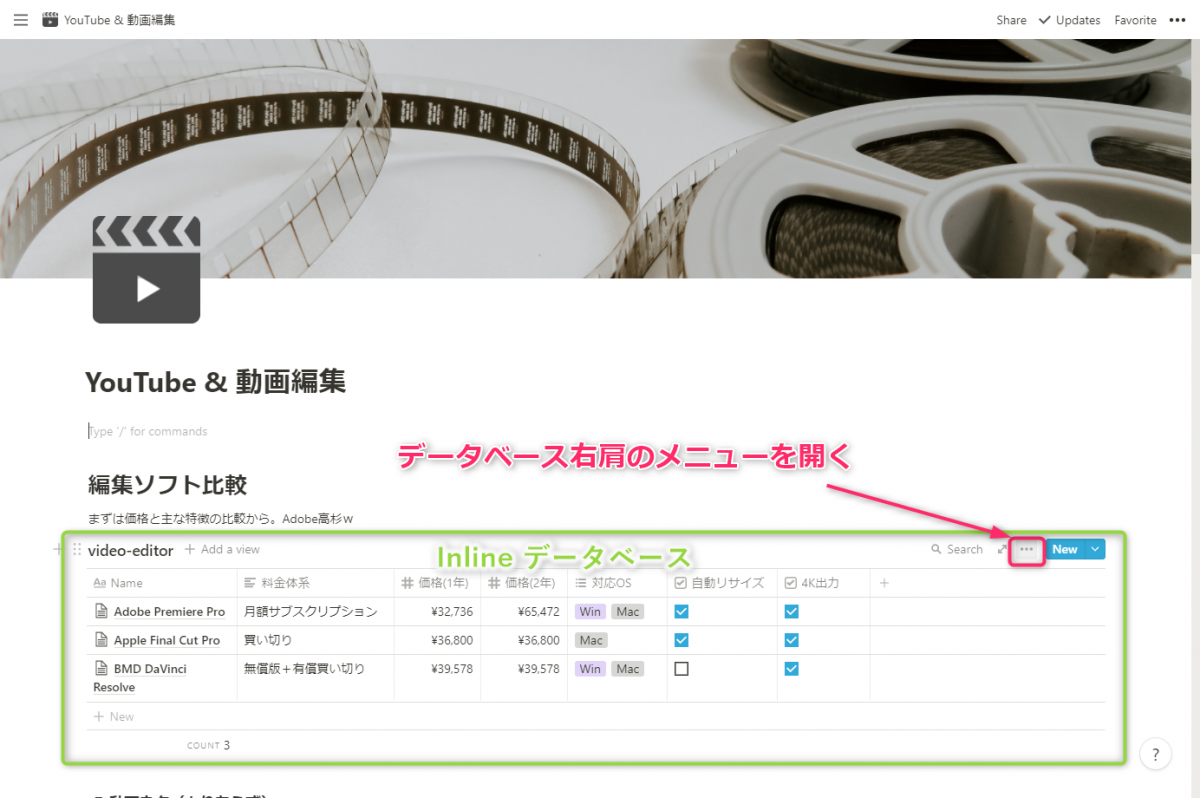
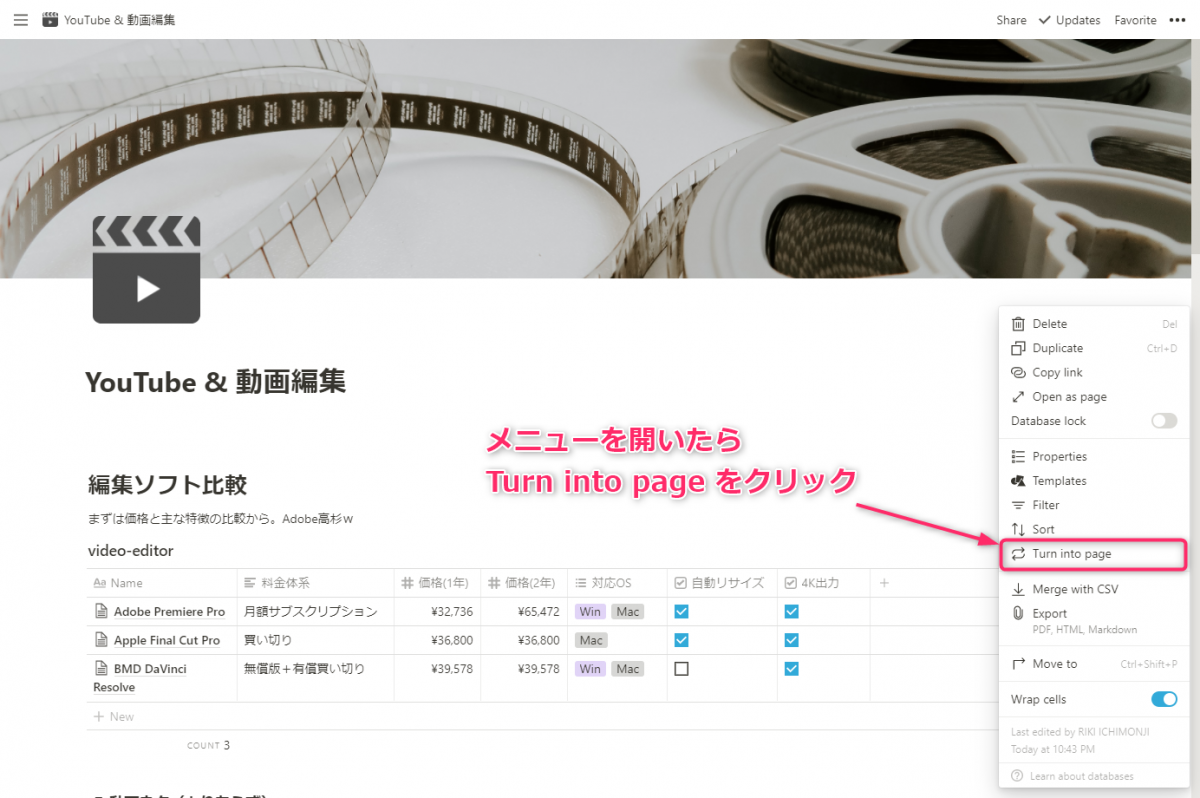
これだけで、InlineのデータベースがFull Pageに変わります。前述の通り、この変更はいつでも可能です。
データベースをFull PageからInlineに変更する方法
先ほどInlineからFull Pageに変えたデータベースを再度Inlineに戻してみます。
対象のデータベースは、InlineからFull Page、つまり1つのPageになったことで、先ほどInlineの状態で設置していたページ内に、Pageリンクとして存在しています。
このFull Pageデータベースのリンクの左にポップするブロックメニュー(点が6個)をクリックして、Turn into inlineをクリック。

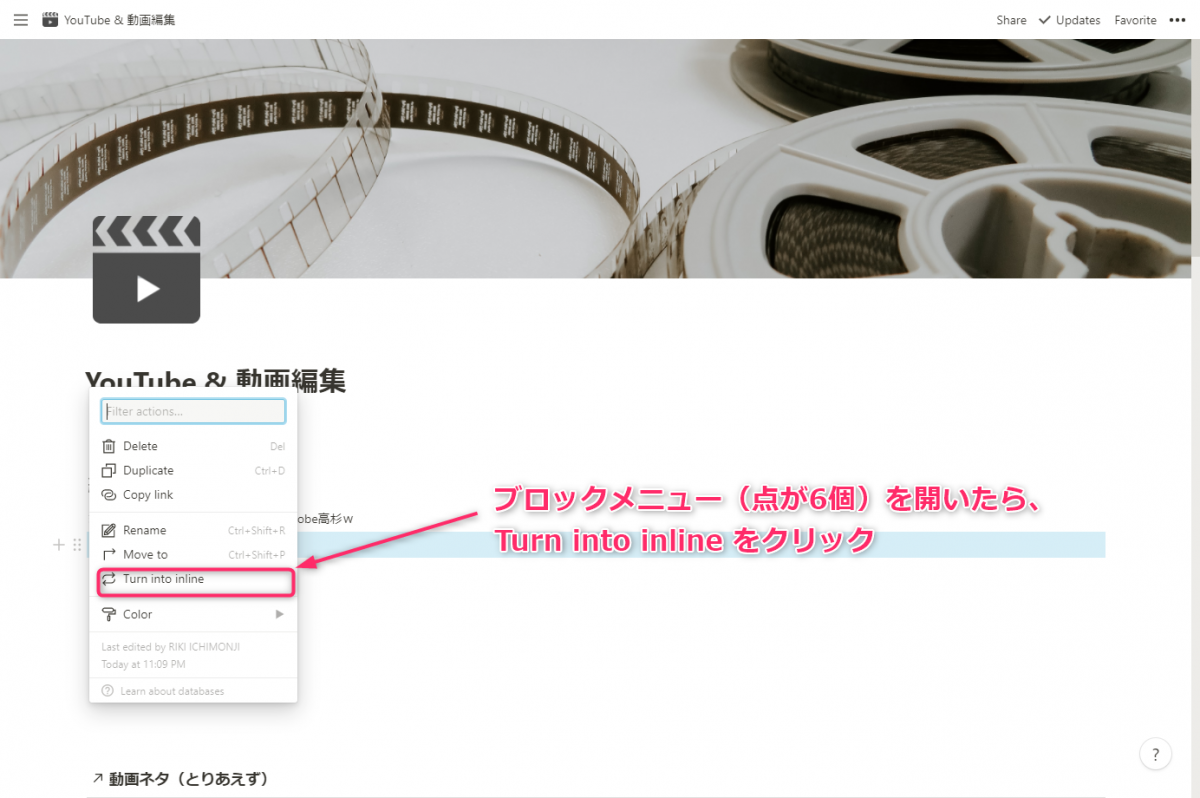
これで、データベースがFull PageからInlineに変わります。この変更もいつでも可能です。
まとめ:InlineとFull Pageは簡単に切り替え可能。オススメはInline。
Notionでデータベースを作るときに選ぶオプションは、大きくわけて2系統あります。
1つは、今回紹介したフォーマット。選択肢は、InlineかFull Pageか。
ページ内に置くか、1ページをまるごとデータベースにするかの違いです。
これらは、データベース作成後も簡単に、何度でも変更可能です。
ただ、基本的にはInlineで作成するのがオススメです。理由は本文の通り。
もう1つは、ビューです。
選択肢は、Table、Board、Timeline、Calendar、List、Gallery。
これらは、データベースの見た目(表現の仕方)の違いです。
これらも、データベース作成後に簡単に、何度でも変更可能かつ、いくつでも追加可能です。
そんなわけで、Notionは自由度が高く便利な機能が多いので、Notion初心者の方はとにかく色々と触ってみて慣れてみましょう。






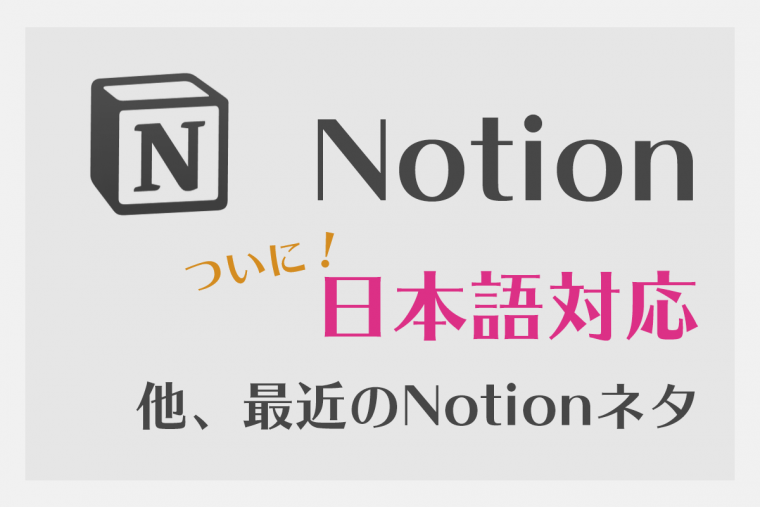
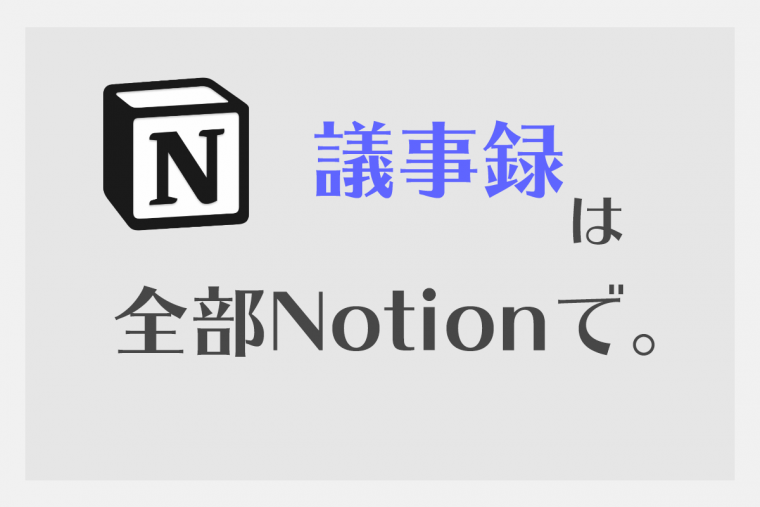

コメント
コメント一覧 (1件)
ご修正です~!
> データベースをInlineからFull Pageへ変更する方法
については
> データベースの右肩のメニュー(…)を開き、Turn into pageを選ぶ
というのはすでにありません。
> データベースをFull PageからInlineに変更する方法
と同様に
> リンクの左にポップするブロックメニュー(点が6個)をクリックして
でなければなりません。
以上です~!